this pc ko desktop par kaise laye (computer /laptop ) – इस आर्टिकल में मैं आपको बताने वाला हूँ this pc icon को desktop पर कैसे लाया जाता है यदि आपके लैपटॉप में या कंप्यूटर में This PC यानी जिस से पहले my computer कहा जाता था उस आइकन को किसने delete कर दिया हो या फिर आपके द्वारा ऐसे गलती से डिलीट हो गया हो तो दिस पीसी आईकॉन को वापस अपने विंडो कंप्यूटर में या laptop में restore कैसे किया जाता है इसके बारे में आज हम बात करेंगे तो आइए जानते हैं.
This pc ko desktop par kaise laye windows 10/11 –
This PC को Desktop लाने के लिए सबसे पहले आपको अपने कंप्यूटर के desktop screen पर right click करना होगा उसके बाद से पर्सनलाइजेशन वाले आइकन पर क्लिक करना पड़ेगा इसके बाद से आपके कंप्यूटर में windows की settings ओपन हो जाएगी. ये भी पढिए – Windows update कैसे करते हैं स्टेप बाय स्टेप
इसके बाद से आपको theme वाले ऑप्शन पर click करना है जैसे आप थीम वाले ऑप्शन पर क्लिक करेंगे तो यहां पर आपको नीचे जाना है और related settings पर क्लिक करना है .

जैसे आप रिलेटेड सेटिंग पर क्लिक करेंगे तो आपको डेस्कटॉप आईकॉन सेटिंग का ऑप्शन मिलेगा आपको desktop icons settings पर क्लिक कर देना है इसके बाद से आपको एक New windows ओपन होते हुए दिखाई देगी जिसमें desktop icons दिखाई देंगे जहां पर आपको my computer , recyclebin and my document जैसे कई सारे desktop icons दिखाई देते हैं.
आपको इनमें माय कंप्यूटर वाले आइकन पर click करना है और this pc आईकॉन पर सेलेक्ट करना है इसके बाद से आपको अप्लाई कर देना है इसके बाद से अब देखेंगे आपके कंप्यूटर की स्क्रीन पर यानी डेक्सटॉप पर this pc icons वापस आ जाएगा यानी restore हो जाएगा.
this pc ko desktop par kaise laye windows 10,11,8 [Windows 10 desktop icons not showing in Hindi]
डेक्सटॉप कंप्यूटर स्क्रीन पर डेस्कटॉप आईकॉन को वापस रिस्टोर करने का तरीका स्टेप बाय स्टेप-
सबसे पहले आपको अपने कंप्यूटर में विंडो आइकॉन पर click करना पड़ेगा.

इसके बाद आपको Windows settings वाले आइकन पर click करना होगा.

इसके बाद आपके सामने एक नया screen ओपन होगा यहां पर आपको Personalisation वाले ऑप्शन पर क्लिक करना होगा.

इसके बाद आपको themes वाले ऑप्शन पर click करना है यहां आपको नीचे की साइड में Related settings दिखाई देगी.

जैसे आप रिलेटेड सेटिंग पर क्लिक करेंगे आपके comnputer की स्क्रीन पर डेक्सटॉप आइकॉन सेटिंग शो होगा.
इस Desktop icon settings पर आपको क्लिक करना है.

अब आपके कंप्यूटर पर एक नया विंडो छोटा सा दिखाई देगा जिसमें आपको डेस्कटॉप आईकॉन दिखाई देंगे.
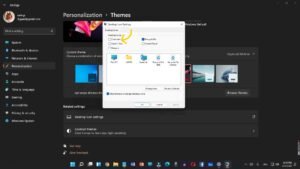
आपको My computer और this pc आईकॉन पर क्लिक कर देना है.

This pc आईकॉन पर क्लिक करने के बाद आपको apply बटन पर क्लिक कर देना है.

अब देखेंगे कि आपके कंप्यूटर की स्क्रीन पर दोबारा डेस्कटॉप आईकॉन में माय कंप्यूटर ज्ञानी दिस पीसी ऐड हो जाएगा. यानी वापस तो रिस्टोर हो जाएगा और आप इसे इस्तेमाल कर सकते हैं.

ऊपर बताए गए तरीके से आप आसानी से अपने computer की स्क्रीन पर सभी डेस्कटॉप आईकॉन (all desktop icons) को वापस ला सकते हैं और इसी तरीके से आप This pc icon को वापस रिस्टोर कर सकते हैं.
यदि आपको ऊपर बताए गए जानकारी दी पीसी आईकॉन को डेस्कटॉप पर कैसे लाएं (this pc ko desktop par kaise laye windows 10,11,8)अच्छी लगी और समझ में आई हो तो इस आर्टिकल को अपने मित्रों के साथ भी जरूर शेयर करें और रोजाना ऐसे ही अच्छी जानकारी के लिए megahindi.com पर विजिट करें नीचे आप कमेंट बॉक्स में अपनी राय भी दे सकते हैं साथ ही यदि आपके मन में कोई सवाल है तो नीचे कमेंट बॉक्स में पूछ ले.
- कौन है किरण चौधरी जिन्होंने थामा बीजेपी का हाथ ? Kiran Chaudhary hariyana BJP
- Computer में बड़ा लेटर लिखना सीखें | Write Capital Latter
- Laptop ka avishkar kisne kiya ? लैपटॉप का आविष्कार [हिन्दी में जानिए]
- jiocinema premium plans price – सिर्फ 29 में देखें जिओ सिनेमा
- Computer Name Change : पीसी का नाम कैसे Rename करें (windows 10)
- Jio tv App login कैसे करें id कैसे बनायें





